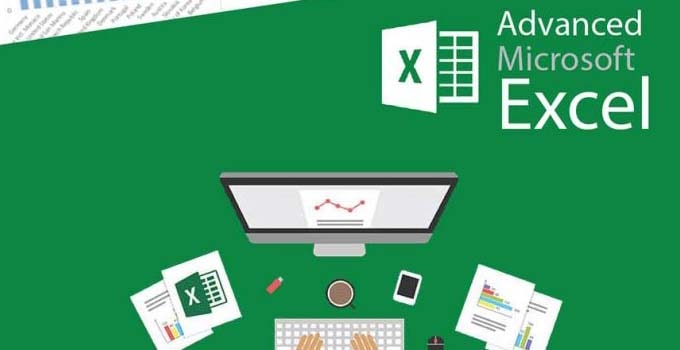Rumus Excel IF sama dengan – Pada pembahasan sebelumnya seputar rumus IF, kami telah sedikit memberikan contoh rumus IF untuk rentang nilai. Agar lebih jelas, kami ulas lebih mendalam tentang rumus range di Excel atau penggunaan rumus IF untuk rentang nilai.
Rentang nilai ini sudah biasa dipakai dalam penilaian untuk siswa, terutama untuk grade nilai siswa. Apalagi kurikulum 2013 mengharuskan sistem nilai yang berubah dari yang sebelumnya (KTSP). Dalam format tertentu, tentang nilai ini dipakai untuk penilaian sikap. Bukan hanya nilai akademik mata pelajaran saja.
Jadi penggunaan rumus IF untuk rentang nilai ini bisa luas. Juga, ini sangat berguna dalam membantu para guru dalam membuat nilai para murid.
Rentang nilai akan membuat keterangan / grade nilai tertentu. Misal, “Lulus” dan “Tidak Lulus”, “Tuntas” dan “Tidak Tuntas”. Selain itu bukan hanya 2 keterangan atau grade itu saja, namun rentang nilai juga memberikan gambaran nilai suatu huruf. Misal nilai A, B, C, D serta yang lainnya.
Rumus Excel IF tergolong kedalam kelompok rumus dalam fungsi logika. Ini sangat penting dalam menguji nilai logika untuk mendapatkan grade yang sesuai di dalam penilaian.
Penggunaan rumus IF untuk rentang nilai
Rumus Excel IF bisa dipakai dalam menguji nilai logika dimana hasilnya berupa TRUE atau FALSE.Untuk rentang nilai maka akan menghasilkan nilai berupa grade yang menggambarkan keterangan nilai tertentu.
Syntaks rumus IF sendiri yaitu:
Rumus Excel IF sama dengan tersebut melibatkan range di Excel berupa rentang nilai sebagai argumen logical_test.
Sedangkan value_if_true serta value_if_false merupakan hasil pengujian. Bisa berupa “Lulus” dan “Tidak Lulus”, “Tuntas” dan “Tidak Tuntas” atau huruf: A, B, C, D dll.
1. Rumus Excel if Lulus dan Tidak Lulus
Contoh 1
Contoh pertama rumus IF Excel rentang nilai dengan memasukan 3 hasil pengujian yaitu:
- Lulus, jika rentang nilai antara 80 – 100
- Remidial, bila rentang nilai antara 60 – 79
- Tidak Lulus, jika rentang nilai </= 59
Ketiga rentang nilai siswa tersebut kita masukkan dalam rumus Excel IF yang mana nanti hasil / gradenya akan muncul secara otomatis.
Selanjutnya Anda bisa menyiapkan daftar nilai siswa. Disini, saya sudah menyiapkan tabel nilai siswa seperti berikut.
Dari tabel Excel diatas, akan dicari nilai grade atau keterangan masing – masing siswa.
Penggunaan rumus IF untuk rentang nilai tabel Excel diatas menjadi:
Hasilnya di cell D4:
Selanjutnya tinggal autofil rumus ke kolom dibawahnya. Selesai.
Catatan:
- Urutan penentuan rentang nilai diwajibkan seperti pada rumus. Dimulai dari batasan paling besar sampai yang terkecil. Jika terbalik, maka hasilnya berbeda dengan yang telah di tentukan sebelumnya.
- Jangan lupa untuk mengganti tanda koma (,) dengan titik koma (;) jika rumus tidak berfungsi.
Conditional terakhir kami masukan argumen value_if_false. Maksudnya seluruh nilai dibawah 59 memiliki grade yang sama, yakni “Tidak Lulus”. Batas paling kecilnya yakni 0, serta tidak mungkin dibawah 0.
2. Rumus IF Excel rentang nilai grade huruf
Penggunaan rumus IF yang kedua ini untuk grade huruf. Sebenarnya prinsipnya sama. Hanya saja grade atau hasil akhirnya berupa nilai huruf.
Penilaian menggunakan huruf ini biasanya juga dipakai untuk rentang nilai siswa dan kita masih memakai rumus IF.
Contoh 2
Contoh kedua menetapkan kriteria nilai angka ke nilai huruf:
90 – 100 = A
80 – 89 = B
60 – 79 = C
50 – 59 = D
0 – 49 = E
Pembahasan kriteria nilai huruf ini sebenarnya telah dibahas di artikel sebelumnya. Namun jika Anda belum begitu paham, kami berikan contoh lain memakai kriteria rentang nilai diatas.
Di contoh pertama memakai 2 buah rumus IF Excel. Dicontoh kedua ini kami memasukan 4 rumus IF.
Silahkan kamu buat tabel atau siapkan tabel nilai siswa terlebih dahulu. Lihat tabel Excel berikut:
Penggunaan rumus if Excel rentang nilai:
Dari pemakaian rumus if Excel rentang nilai diatas, dihasilkan nilai keterangan / grade nilai huruf adalah sebagai berikut:
Rumus IF rentang nilai diatas menambahkan IF sehingga total menjadi 4 IF. Kemudian untuk nilai dibawah 50 atau 0 – 49 otomatis akan menjadi grade E. Dalam rumus ditulis ,”E” saja. Tapi ingat, penulisan rumus diatas ditulis secara berurut sehingga hasilnya sesuai dengan yang diharapkan.
Untuk contoh lainnya, semisal penggunaan rumus IF bertingkat dengan VLOOKUP sudah kami buatkan tutorialnya. Silahkan sobat baca kembali.
Selain itu, Anda juga bisa mempelajari rumus IF banyak kriteria, sehingga dipastikan lebih mudah untuk mengerti tentang rumus IF Excel ini.
Nah, dari 2 contoh diatas, sangat jelas bukan? Apakah Anda kesulitan? Kami rasa tidak, karena itu cukup mudah. Semoga panduan mengenai rumus IF untuk rentang nilai diatas mudah dimengerti dan bermanfaat bagi kamu semuanya. Selamat belajar dan mencoba, sukses selalu!

Menyukai dunia traveling, blogging, menulis di blog sejak 2014 sampai sekarang.